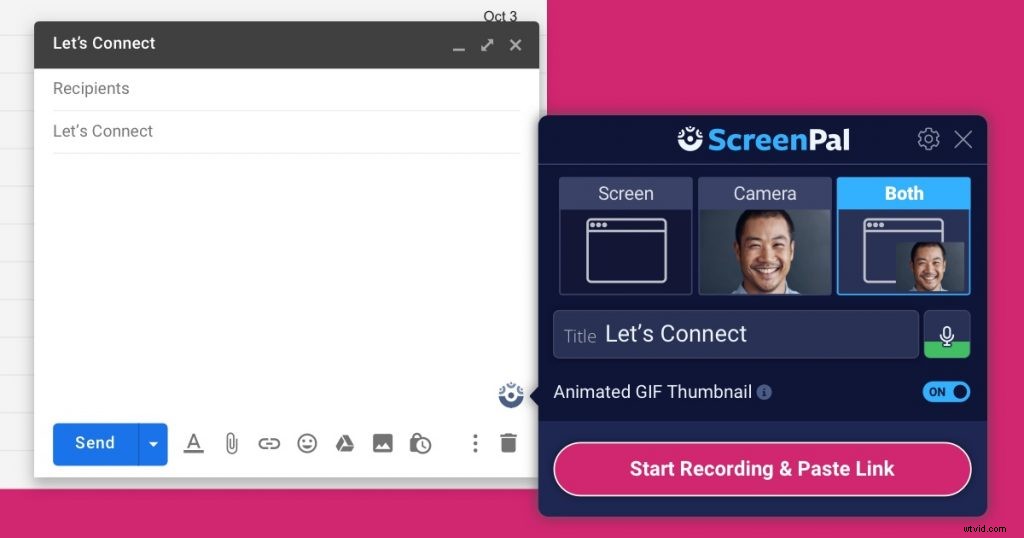Ya sea que haya regresado al trabajo en persona, aún de forma remota o sea una de las personas cada vez más numerosas que trabajan en un entorno híbrido, las formas en que se comunica con su equipo y colegas han cambiado. Y aunque la comunicación asincrónica no es un concepto nuevo, las formas en que podemos comunicarnos entre nosotros y la cantidad de herramientas que usamos para hacer nuestro trabajo siguen aumentando.
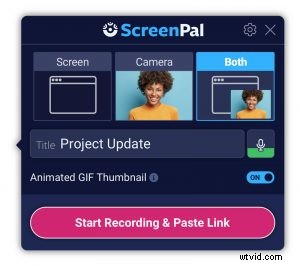 ¿Qué pasaría si pudieras tener menos reuniones, tener más tiempo para tu propio trabajo (¡y tu vida!), pero ¿Sigue construyendo relaciones personales con su equipo y comunicándose con claridad y eficacia, todo en su propio horario?
¿Qué pasaría si pudieras tener menos reuniones, tener más tiempo para tu propio trabajo (¡y tu vida!), pero ¿Sigue construyendo relaciones personales con su equipo y comunicándose con claridad y eficacia, todo en su propio horario?
Ahí es donde entra ScreenPal. ScreenPal está diseñado para mensajes de video asíncronos, justo donde trabaja. ScreenPal es su asistente de mensajería de video y le permite convertir cualquier cuadro de texto o campo de comentario donde escribe en un mensaje de video rápido y auténtico.
ScreenPal es la nueva extensión de Chrome para mensajes de video de Screencast-O-Matic. Una vez que instale ScreenPal, podrá grabar y compartir mensajes de video desde las aplicaciones que ya está usando. No es necesario hacer malabares con otra herramienta cuando todo lo que necesita hacer es hacer clic, grabar y compartir.
Entonces, ¿cómo puede aprovechar al máximo ScreenPal y cómo ScreenPal puede ayudarlo a aprovechar al máximo su día?
1. Reemplazar reuniones con video
Pasamos una buena parte de nuestros días laborales en reuniones, pero gran parte de ese tiempo no es productivo. El 64 % de las personas encuestadas dijo recientemente que menos de la mitad del tiempo que dedican a las reuniones es relevante a ellos o a sus trabajos. Y más del 70 % tiene dificultades para programar reuniones que funcionen para todos dado lo ocupados y llenos que están nuestros calendarios.*
Entonces, cuando sienta que tiene más que decir de lo que puede o quiere enviar un correo electrónico, pero desearía no tener que programar una reunión para comunicarse, ahí es cuando puede usar ScreenPal.
¿Necesita comunicar los detalles de un proyecto a su equipo? ¿Quiere presentar conceptos y explicar su pensamiento? ¿Dar una actualización del estado del proyecto? Abra cualquier herramienta de productividad o gestión de proyectos que utilice, haga clic en el icono de ScreenPal y grabe su pantalla, cámara web o ambas, luego comparta su video con su equipo con un simple clic. Tus compañeros de equipo pueden ver tu video en el momento que más les convenga y responder usando ScreenPal directamente en la misma aplicación.
2. Enviar correos electrónicos de vídeo
Cuando ese hilo de correo electrónico comienza a ser muy largo, está tratando de comunicar ideas complejas o desea hacer una presentación auténtica, la mensajería de video en el correo electrónico le permite comunicarse de manera clara y eficiente, mientras mantiene la sensación de una conversación que proporciona el correo electrónico.
Puede escribir una introducción y luego hacer clic en el ícono de ScreenPal para grabarse a sí mismo a través de su cámara web, o grabar su pantalla también, según lo que desee comunicar. El video en el correo electrónico le permite reducir las idas y venidas y reemplazar largas cadenas de correo electrónico con videos rápidos que son tanto personales como profesionales.
3. Dar comentarios más amigables
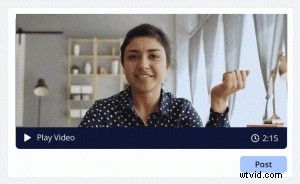 ¿Alguna vez se tomó una eternidad para escribir comentarios a un colega porque desea asegurarse de transmitir la tono correcto? Y, ¿ha descubierto que sus correos electrónicos se malinterpretaron a pesar de que hizo todo lo posible para evitarlo?
¿Alguna vez se tomó una eternidad para escribir comentarios a un colega porque desea asegurarse de transmitir la tono correcto? Y, ¿ha descubierto que sus correos electrónicos se malinterpretaron a pesar de que hizo todo lo posible para evitarlo?
ScreenPal resuelve ese problema al permitirle grabar comentarios en video justo donde normalmente escribiría y compartiría. Su colega lo verá a usted y sus expresiones, escuchará su tono de voz y luego podrá transmitir sus comentarios de una manera amistosa, positiva y profesional, tal como lo haría en persona.
Proporcionar comentarios de video asincrónicos le permite a usted y a sus compañeros de equipo ser más eficientes y productivos, dando y recibiendo comentarios en momentos convenientes en lugar de tener que intentar programar una reunión o arriesgarse a perder el contexto en el texto.
4. Mostrar Y contar
Si intenta comunicar información compleja o revisar documentos o activos específicos, grabe su pantalla con ScreenPal para mostrar de qué está hablando mientras lo describe. Puede usar ScreenPal para incluir una descripción general rápida en video de una composición de diseño cuando la publique, o repasar un resumen del proyecto en su aplicación de gestión de proyectos favorita, como Asana o Trello, o documentar un error en aplicaciones como Jira y GitHub para mostrárselo a su desarrollador. equipo los pasos para reproducirlo. Y, si el destinatario necesita un repaso, siempre puede regresar y ver el video.
5. Controla dónde quieres enviar mensajes de video
Cuando instale la extensión ScreenPal Chrome, verá el icono de ScreenPal en cada cuadro de texto y campo de comentario en sus aplicaciones basadas en navegador. Descubrirá que hay algunas aplicaciones en las que querrá grabar y enviar mensajes de video con frecuencia (piense en aplicaciones de correo electrónico, administración de proyectos, flujo de trabajo y productividad) y algunas en las que quizás nunca desee grabar videos.
Puede optar por ocultar ScreenPal en sitios específicos en los que no desea que se muestre el icono cuando escribe. Simplemente haga clic en la X a la izquierda del icono de ScreenPal para ocultar siempre ScreenPal en un sitio o aplicación específicos. También puede anclar la extensión ScreenPal para ocultar o mostrar ScreenPal fácilmente para cualquier sitio web.
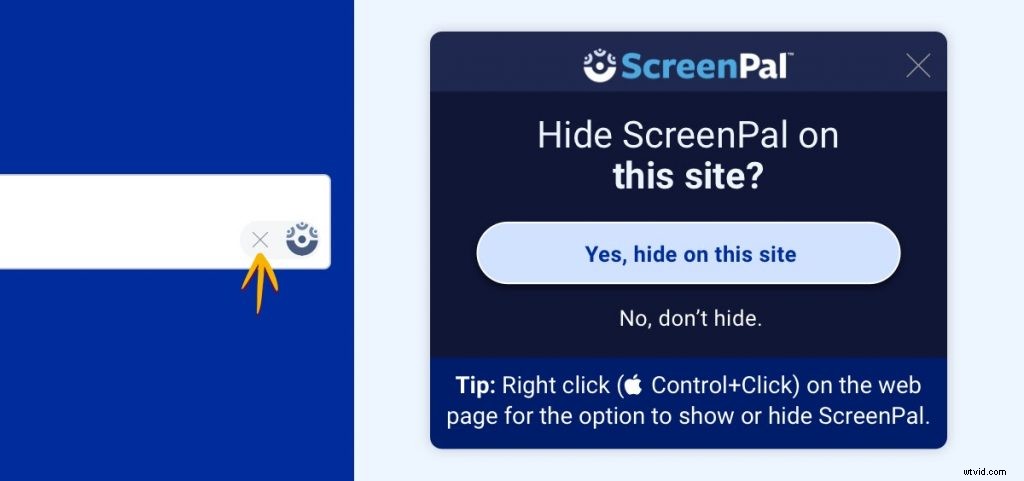
Por supuesto, seguirá habiendo reuniones y comunicación sincrónica en nuestros días. Después de todo, somos seres sociales y es mejor tener algunas conversaciones en tiempo real. Pero los mensajes de video tienen mucho potencial para ahorrarnos tiempo, mejorar la productividad y, sobre todo, construir y fortalecer las relaciones en el lugar de trabajo.
*Los hallazgos de la encuesta son los resultados de una encuesta de 1064 usuarios de Screencast-O-Matic realizada por un tercero independiente entre diciembre de 2021 y enero de 2022.